Android에서 긴급 통화 전용 및 서비스 없음 문제 수정
게시 됨: 2021-03-27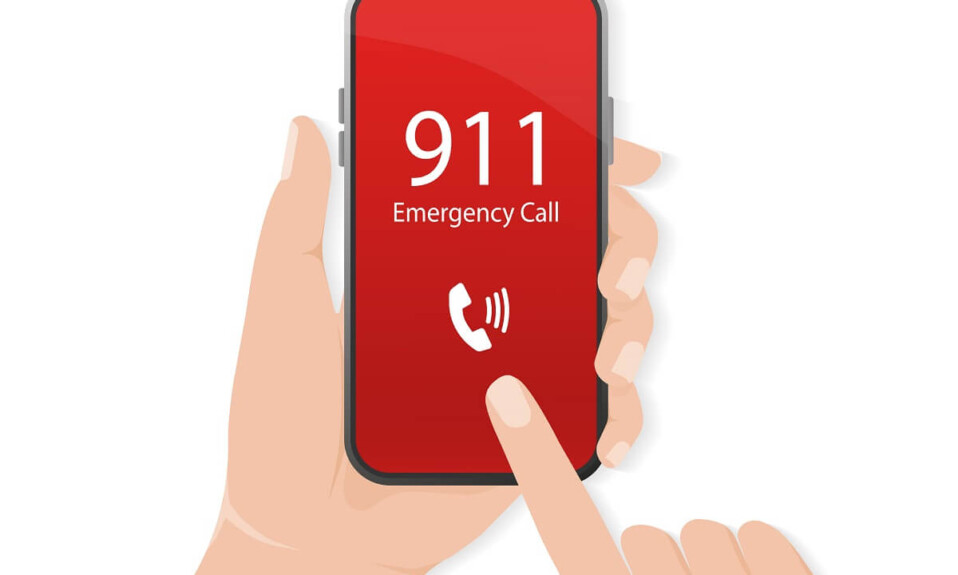
많은 Android 사용자는 종종 전화를 완전히 사용할 수 없는 " 긴급 전화만 " 및 " 서비스 없음 "에 직면합니다. 이러한 시나리오에서는 전화를 걸거나 받을 수 없으며 문자 메시지를 보내거나 받을 수 없습니다. 데이터 서비스도 사용할 수 없게 되면 더욱 문제가 됩니다.
이 포괄적인 가이드 를 통해 Android 기기의 긴급 통화만 해결하고 서비스 문제는 해결하지 않도록 도와드립니다. 다시는 섬에 좌초되지 않도록 최선의 솔루션을 얻으려면 끝까지 읽으십시오.
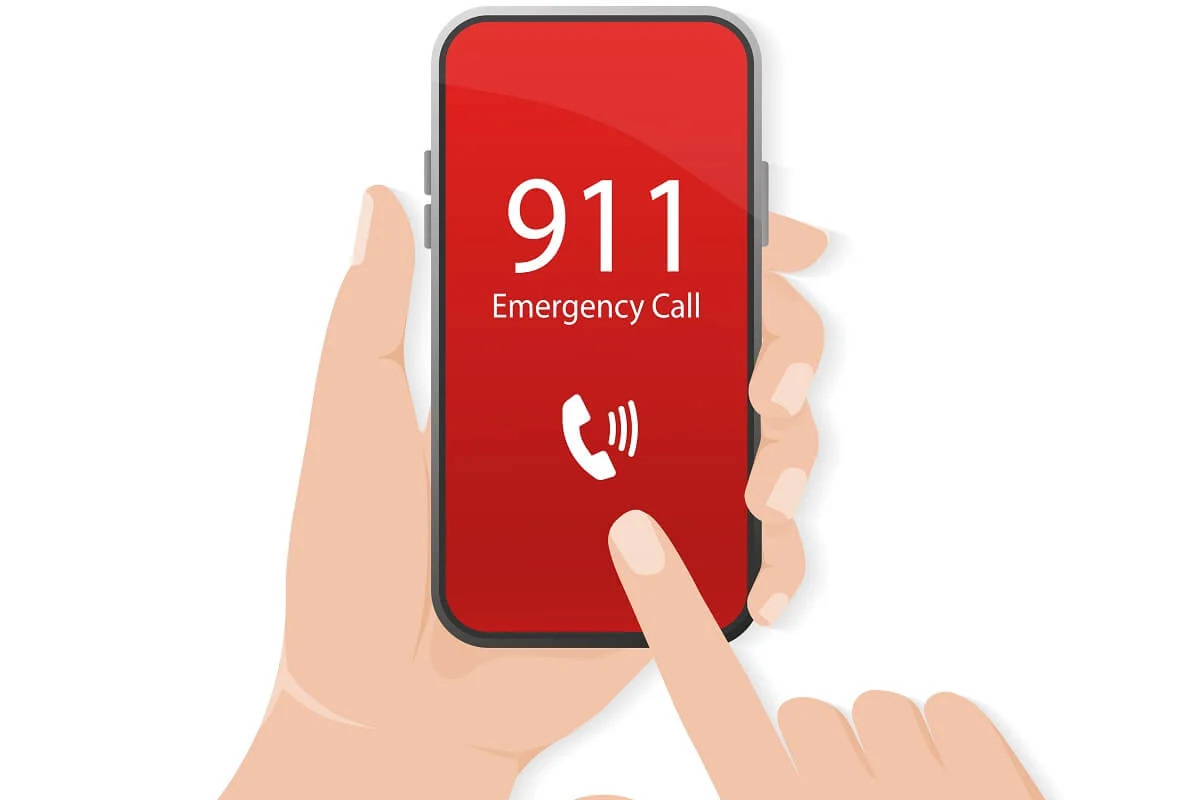
내용물
- Android 긴급 통화 전용 및 서비스 없음 문제 수정
- Android 긴급 통화 전용 및 서비스 없음 문제는 무엇입니까?
- Android 긴급 통화 전용 및 서비스 없음 오류의 이유는 무엇입니까?
- Android 긴급 통화 전용 및 서비스 없음 문제를 해결하는 6가지 방법
- 방법 1: 스마트폰 재부팅
- 방법 2: 네트워크 연결 새로 고침
- 방법 3: SIM 카드 다시 삽입
- 방법 4: 서비스 제공자에 대한 적시 지불 보장
- 방법 5: 캐리어 네트워크를 수동으로 선택
- 방법 6: 네트워크 모드 전환
Android 긴급 통화 전용 및 서비스 없음 문제 수정
Android 긴급 통화 전용 및 서비스 없음 문제는 무엇입니까?
안드로이드 사용자라면 일생에 한 번 이상 " 긴급 전화만 가능하고 서비스 없음 " 문제를 접했을 것입니다. 이것은 전화나 문자를 통해 누구와도 연락할 수 없도록 제한하는 네트워크 관련 문제입니다. 모바일 데이터를 사용해야 하고 Wi-Fi 연결에서 멀리 떨어져 있을 때 사용자 사이에서 더 문제가 됩니다.
Android 긴급 통화 전용 및 서비스 없음 오류의 이유는 무엇입니까?
이러한 문제가 발생하는 데는 여러 가지 이유가 있을 수 있습니다. 해당 지역에서 네트워크 문제가 발생하거나 손상된 SIM 카드를 사용하거나 이동통신사 문제가 발생하는 경우 이 문제에 직면해야 할 수도 있습니다. 이동통신사 서비스에 대한 요금을 충전하거나 지불하지 않은 경우 네트워크 공급자는 해당 번호에 대한 통화 기능을 중지할 수 있습니다.
Android 긴급 통화 전용 및 서비스 없음 문제를 해결하는 6가지 방법
이제 이 문제의 원인을 알았으므로 이를 해결하기 위한 다양한 방법에 대해 논의해 보겠습니다. 긴급 통화 전용 문제가 해결될 때까지 각 방법을 따라야 합니다.
방법 1: 스마트폰 재부팅
휴대전화를 재부팅하는 것은 Android 기기의 문제를 해결하는 가장 쉽고 효율적인 솔루션입니다. 아래 지침에 따라 휴대전화를 다시 시작해야 합니다.
1. 종료 옵션이 표시될 때까지 휴대폰 의 전원 버튼을 길게 누릅니다 .
2. " 다시 시작 " 옵션을 눌러 전화기를 다시 시작하십시오.
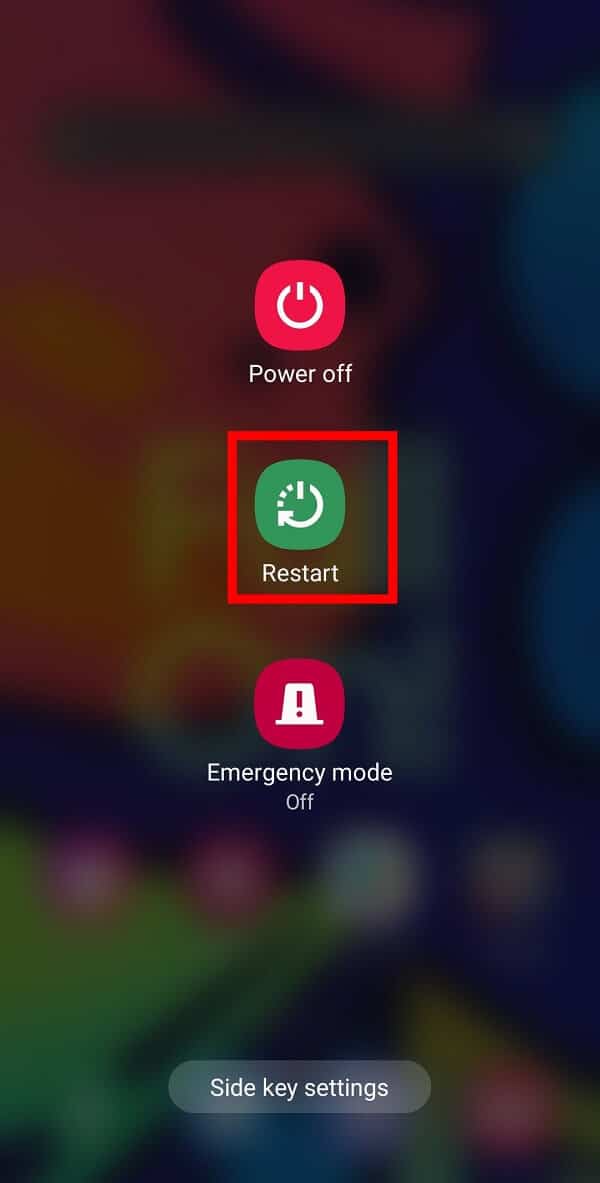
방법 2: 네트워크 연결 새로 고침
또는 장치에서 " 비행 모드 "를 켜서 네트워크 연결을 새로 고칠 수 있습니다. 자세한 단계는 다음과 같습니다.
1. 모바일 " 설정 "을 열고 목록에서 " 연결 " 옵션을 탭합니다.
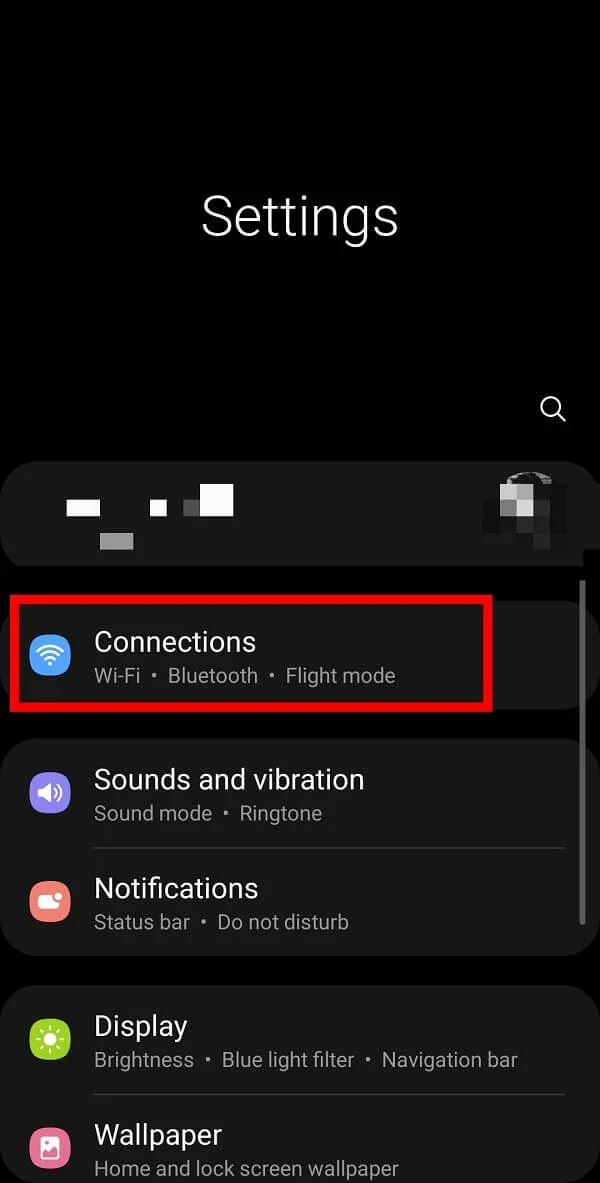
2. " 비행 모드 " 옵션을 선택하고 옆에 있는 버튼을 눌러 켭니다.
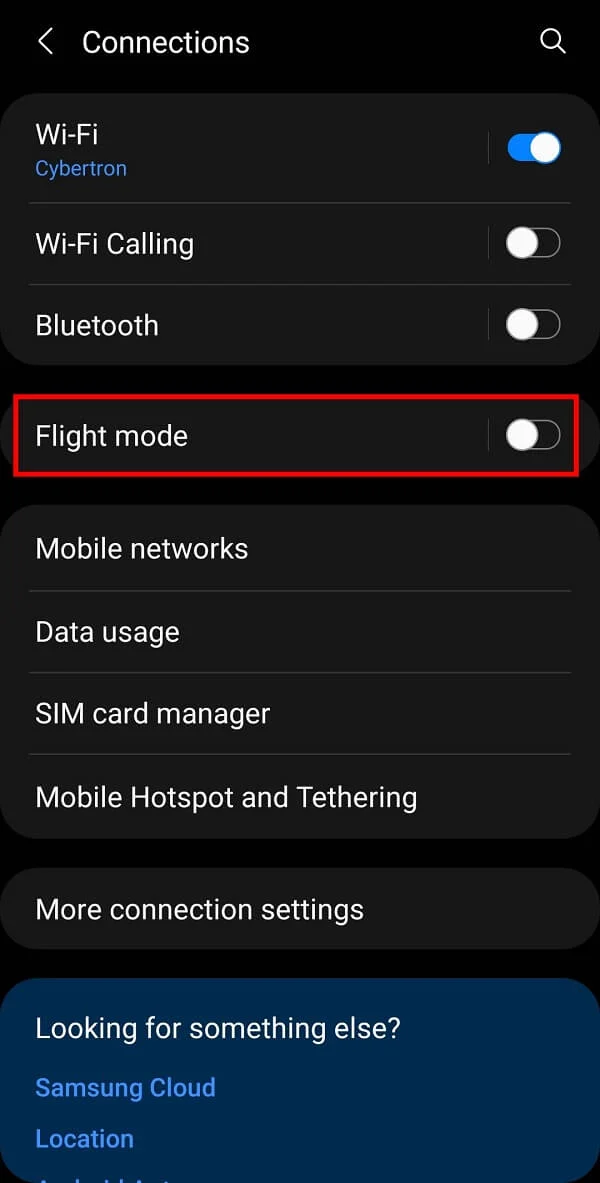
비행 모드는 Wi-Fi 연결과 Bluetooth 연결을 모두 끕니다.
3. 토글 스위치를 다시 눌러 " 비행 모드 "를 끕니다.
이 트릭은 장치의 네트워크 연결을 새로 고치는 데 도움이 되며 긴급 통화만 및 서비스 없음 문제를 해결하는 데 도움이 됩니다.
또한 읽기: Android 전화가 울리지 않는 문제를 해결하는 방법
방법 3: SIM 카드 다시 삽입
이 오류는 스마트폰의 네트워크 문제로 인해 발생하므로 SIM 카드를 조정하면 문제를 해결하는 데 도움이 될 수 있습니다.
1. 휴대전화의 SIM 트레이 를 열고 SIM 카드를 제거합니다 .
2. 이제 카드를 SIM 슬롯에 다시 삽입합니다 . 제대로 배치되었는지 확인하십시오.

참고: e-SIM을 사용하는 경우 이 부분을 건너뛸 수 있습니다.
방법 4: 서비스 제공자에 대한 적시 지불 보장
서비스 제공자로부터 미결제 요금이 있거나( 후불 연결의 경우 ) 서비스를 충전하지 않은 경우(선불 연결의 경우 ) 서비스가 중단되거나 중지될 수 있습니다. 운송업체 서비스는 적시에 지불이 이루어지지 않을 경우 일시적 및 영구적( 극단적인 기본 불이행의 경우 ) 차단을 시행할 권한이 있습니다. 이 경우 회비를 지불한 후 전화 및 관련 서비스의 네트워크가 복원됩니다.
방법 5: 캐리어 네트워크를 수동으로 선택
일반적인 네트워크 문제는 해당 지역에서 사용 가능한 최상의 네트워크를 수동으로 선택하여 해결할 수 있습니다. Android 전화에서 서비스 없음 문제를 해결하기 위한 이 방법과 관련된 단계는 아래에 자세히 설명되어 있습니다.
1. 모바일 " 설정 "을 열고 메뉴에서 " 연결 " 옵션을 누릅니다.
2. 주어진 목록에서 " 모바일 네트워크 " 옵션을 선택하십시오.
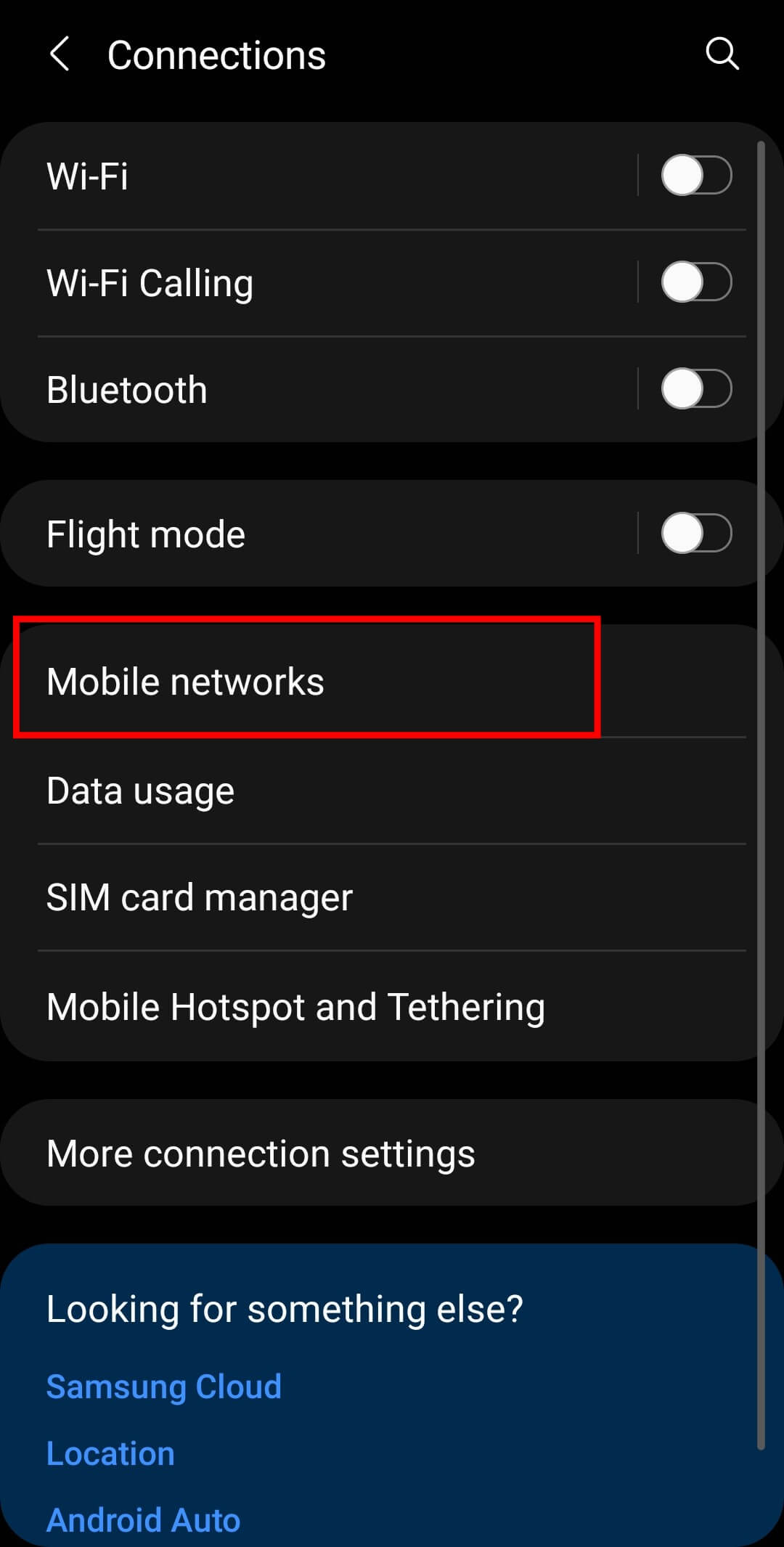
3. " 네트워크 사업자 " 옵션을 선택한 다음 " 자동으로 선택 " 옵션을 눌러 끕니다.
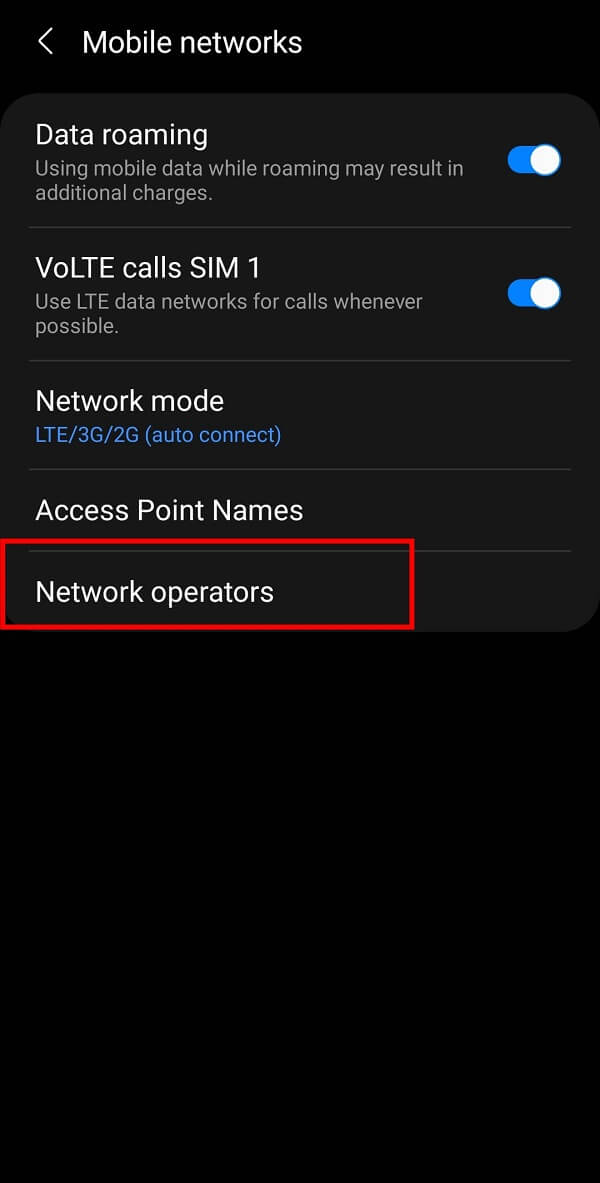
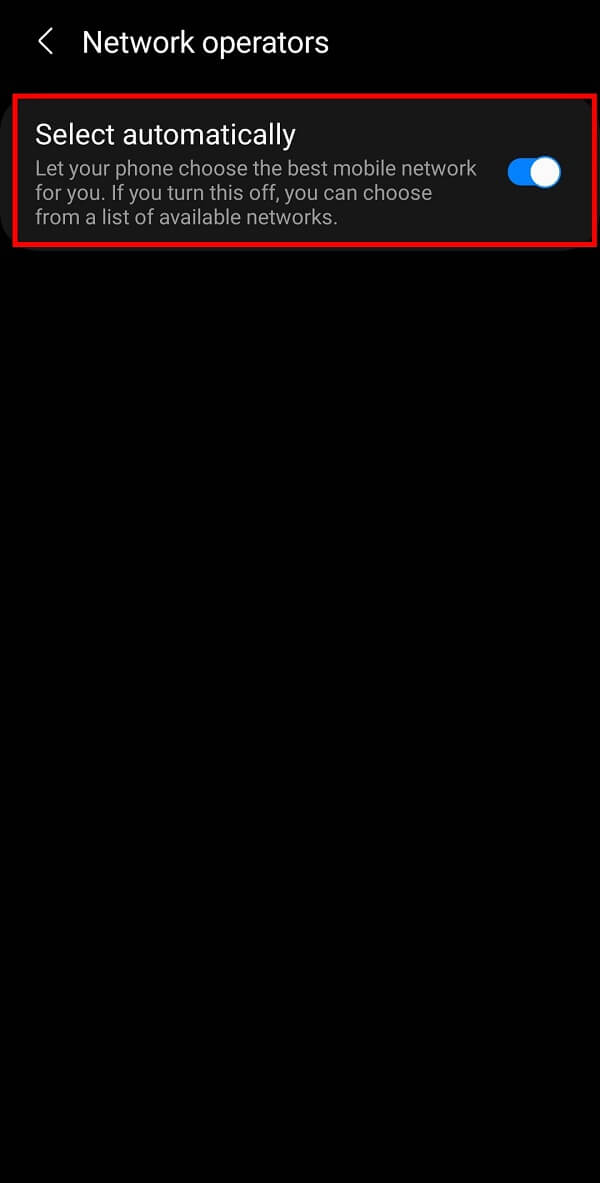
4. 잠시 후 해당 지역에서 사용 가능한 모든 네트워크 연결 목록을 가져옵니다 . 수동으로 가장 좋은 것을 선택할 수 있습니다.
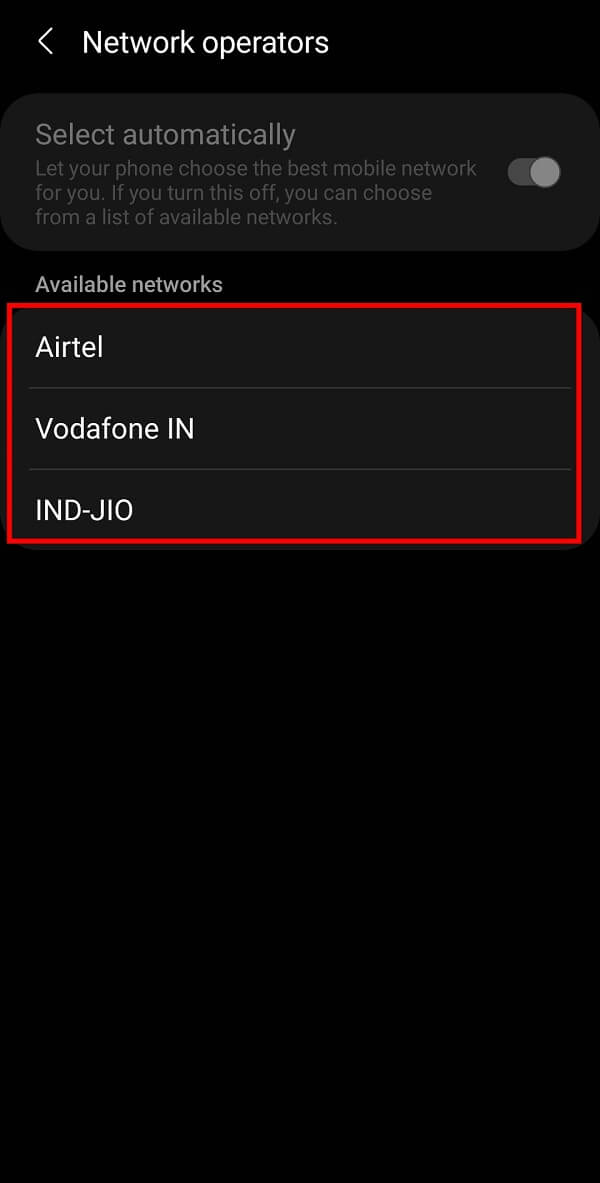
또한 읽기: Android에서 메시지가 전송되지 않음 오류를 수정하는 9가지 방법
방법 6: 네트워크 모드 전환
네트워크 모드를 4G/3G에서 2G로 전환할 수도 있습니다. 이 옵션은 Android 스마트폰의 현재 네트워크 문제를 해결하는 데 도움이 됩니다. 긴급 통화 전용 문제를 해결하기 위해 이 방법과 관련된 자세한 단계는 다음과 같습니다.
1. 모바일 " 설정 "을 열고 메뉴에서 " 연결 " 옵션을 누릅니다.
2. 주어진 목록에서 " 모바일 네트워크 " 옵션을 선택한 다음 " 네트워크 모드 " 옵션을 누릅니다.
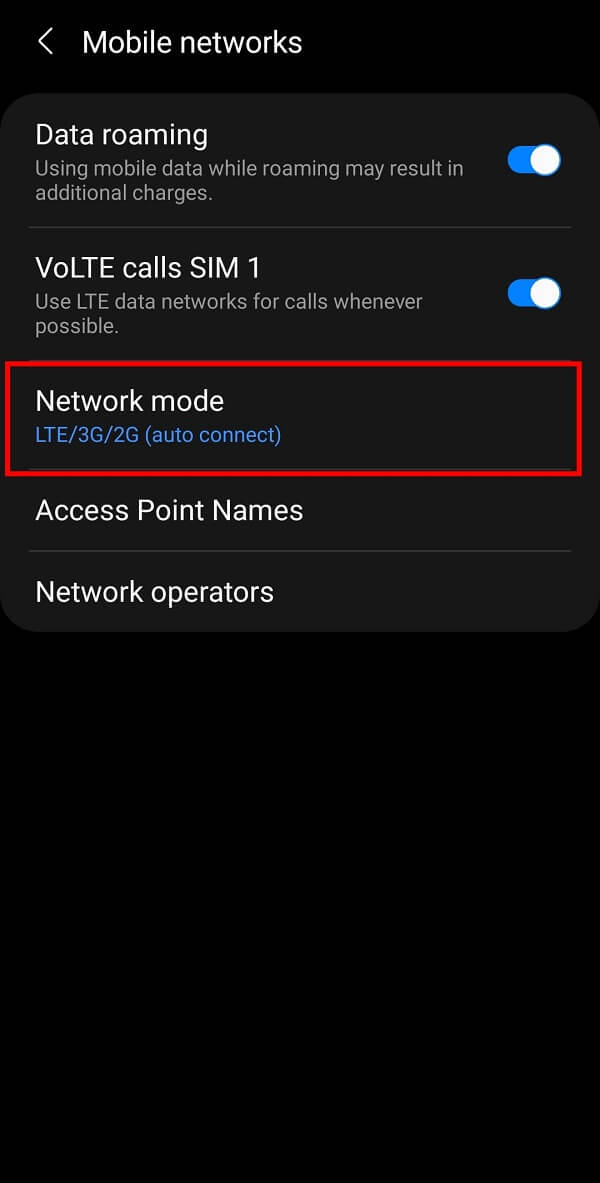
3. 마지막으로 " 2G 전용 " 옵션을 탭합니다.
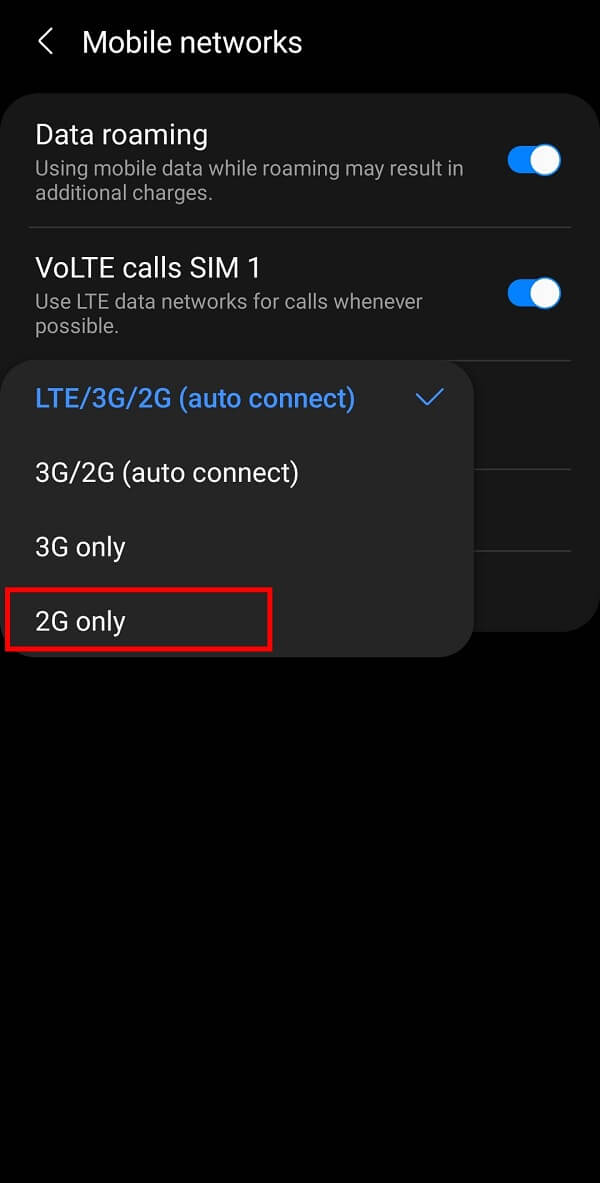
셀룰러 데이터 기본 설정을 변경하고 스마트폰에서 긴급 통화만 및 서비스 없음 문제를 수정합니다.
자주 묻는 질문(FAQ)
Q1. Android에서 계속 "긴급 전화만"이라고 표시되는 이유는 무엇입니까?
이러한 문제가 발생하는 데는 여러 가지 이유가 있을 수 있습니다. 해당 지역에서 네트워크 문제가 발생하거나 손상된 SIM 카드를 사용하거나 이동통신사 문제가 발생하는 경우 이 문제에 직면해야 할 수도 있습니다. 이동통신사 서비스 요금을 충전하거나 지불하지 않은 경우 네트워크 공급자가 해당 번호에 대한 통화 기능을 중지했을 수 있습니다.
Q2.Android 휴대폰의 "긴급 전화 전용" 문제를 어떻게 해결합니까?
비행기 모드를 전환하고 수동으로 네트워크를 전환하고 휴대전화를 다시 시작 하고 SIM 카드를 다시 삽입할 수 있습니다 . 셀룰러 기본 설정을 " 2G 전용 "으로 변경하는 것만으로도 효과가 있을 수 있습니다.
추천:
- Xfinity WiFi 핫스팟을 빠르게 해킹하는 방법은 무엇입니까?
- Android Phone에서 내부 저장 공간을 확보하는 방법
- Android에서 WiFi 자동 켜기 중지
- Instagram 앱에서 업로드를 취소하는 방법
이 가이드가 도움이 되었기를 바라며 Android 휴대전화에서 긴급 통화만 해결하고 서비스 문제는 해결하지 못했습니다 . 이 기사와 관련하여 여전히 질문이 있는 경우 의견 섹션에서 자유롭게 질문하십시오.
